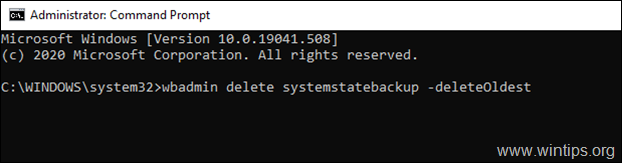Kazalo
Če za varnostno kopiranje imenikov Active Directory ali samostojnega strežnika 2016 ali 2012 uporabljate pripomoček Windows Server Backup in vam zaradi več varnostnih kopij zmanjkuje prostora na rezervnem disku (cilj), nadaljujte z branjem tega članka.
Orodje za varnostno kopiranje strežnika Windows omogoča skrbnikom, da izvedejo popolno varnostno kopijo vseh podatkov strežnika, vključno z operacijskim sistemom, nameščenimi aplikacijami in vsemi povezanimi informacijami za imenik Active Directory (varnostna kopija stanja sistema), da bi lahko v primeru okvare obnovili strežnik na istem ali drugem strežniku (varnostna kopija za obnovitev osnovnih podatkov).
Vendar pa program Windows Server Backup pri izvajanju varnostnih kopij stanja sistema ne upravlja prostora samodejno, zato lahko sčasoma zmanjka prostora na cilju varnostne kopije in pride do napake:
" Windows Backup je naletel na napako med pisanjem na ciljno kopijo varnostne kopije. Podrobna napaka: Na disku ni dovolj prostora." *
Opomba: Če želite ugotoviti število in porabljen prostor za varnostne kopije, odprite program Windows Server Backup Utility in ga poiščite v razdelku "Destination usage".

V tem priročniku boste našli podrobna navodila za brisanje starih varnostnih kopij stanja sistema ali celotnih varnostnih kopij (datotek, aplikacij, obnovitve na goli kovini, stanja sistema) v operacijskem sistemu Windows Server 2016 ali Server 2012.
Kako izbrisati varnostne kopije strežnika Windows v strežniku 2012/2016.
1. Najprej se lotite seznama vseh razpoložljivih varnostnih kopij strežnika Windows in njihove vrste (stanje sistema ali polno), tako da vnesete ta ukaz:
- wbadmin pridobi različice *
Opomba: Če si želite ogledati razpoložljive varnostne kopije na drugem nosilcu (pogonu), vnesite vrsto:
- wbadmin get versions -backupTarget:Drive_Letter:\
Če si želite ogledati varnostne kopije na pogonu G:, vnesite:
-
- wbadmin get versions -backupTarget:G:\
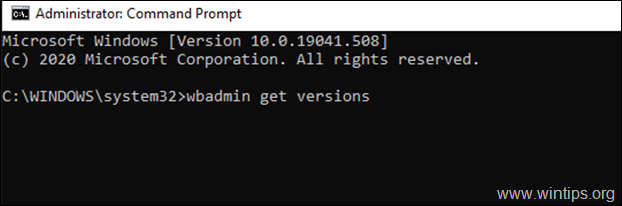
2. Zdaj si oglejte vrstico "Can Recover" (Lahko obnovi), da ugotovite vrsto vsake razpoložljive varnostne kopije (System State ali Full ), in glede na vrsto varnostne kopije strežnika Windows, ki jo želite izbrisati, nadaljujte na naslednji način:
A. Če želite izbrisati Stanje sistema Varnostna kopija (1), pojdite na 1. del .
B. Če želite izbrisati Popolna varnostna kopija (2), pojdite na 2. del .

Del 1. Brisanje varnostnih kopij stanja sistema Windows Server (Server 2012 in 2016).Del 2. Brisanje celotnih varnostnih kopij sistema Windows Server (Server 2012 in 2016).
Del 1. Kako izbrisati varnostne kopije stanja sistema v strežniku 2016/2012.
Za brisanje varnostnih kopij stanja sistema lahko uporabite ukaz "WBADMIN DELETE SYSTEMSTATEBACKUP" z naslednjimi parametri:
-keepVersions:
-backupTarget: -machine: -quiet
Primeri *
Opomba: Odprto Ukazna vrstica kot skrbnik.
A. Brisanje najstarejše varnostne kopije stanja sistema , tip:
- wbadmin delete systemstatebackup -deleteOldest
Opomba: Če želite izbrisati najstarejšo varnostno kopijo stanja sistema, shranjeno na disku G:, vnesite:
- wbadmin delete systemstatebackup -backupTarget:f:\ -deleteOldest
B. Izbrisati vse varnostne kopije stanja sistema, razen desetih (10) NAJNOVEJŠIH. : *
- wbadmin delete systemstatebackup -keepVersions:10
Opombe:
1. V zgornjem ukazu spremenite številko "10" glede na najnovejše različice, ki jih želite ohraniti.
2. Če želite izbrisati vse varnostne kopije sistema, razen desetih najnovejših na pogonu G:, vnesite:
- wbadmin delete systemstatebackup -backupTarget:f:\ -keepVersions:10
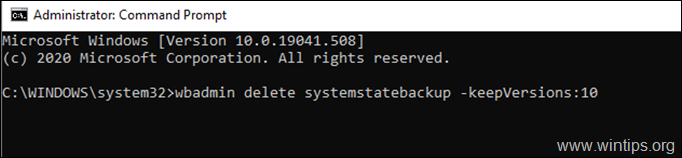
C. Brisanje varnostne kopije določenega stanja sistema :
1. Oglejte si Identifikator različice poiščite varnostno kopijo stanja sistema, ki jo želite odstraniti.
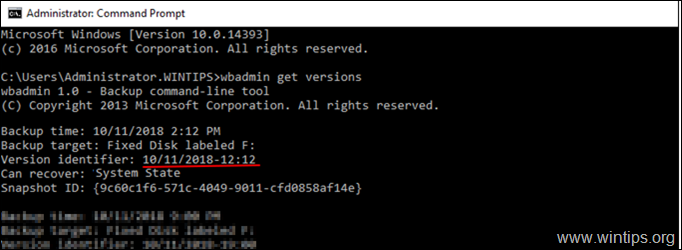
2. Z naslednjim ukazom izbrišite določeno različico varnostne kopije stanja sistema:
- wbadmin delete systemstatebackup -version:Version-Identifier
Če želite izbrisati varnostno kopijo stanja sistema, ustvarjeno 10. novembra 2018 ob 12:12, vnesite:
- wbadmin delete systemstatebackup -version:10/11/2018-12:12
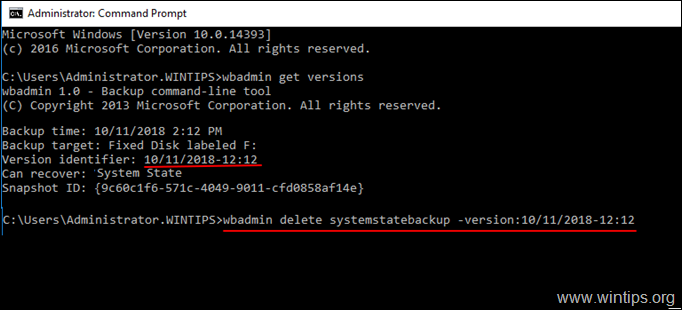
D. Izbris vseh varnostnih kopij stanja sistema : *
- wbadmin delete systemstatebackup -keepVersions:0
* Opomba: Ni priporočljivo izbrisati vseh varnostnih kopij stanja sistema.
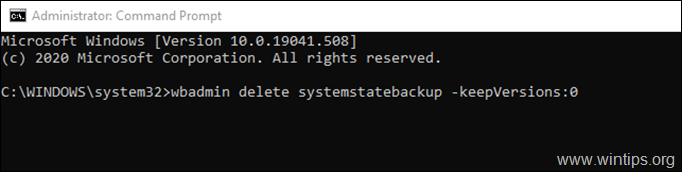
Del 2. Kako izbrisati celotne varnostne kopije z ukazom WBADMIN.
Za brisanje celotnih varnostnih kopij lahko uporabite ukaz "WBADMIN DELETE BACKUP" z naslednjimi parametri:
-keepVersions:
-backupTarget: -machine: -quiet
Primeri: *
Opomba: Odprto Ukazna vrstica kot skrbnik.
A. Brisanje NAJSTARŠE popolne varnostne kopije z ukazom wbadmin :
- wbadmin delete backup -deleteOldest
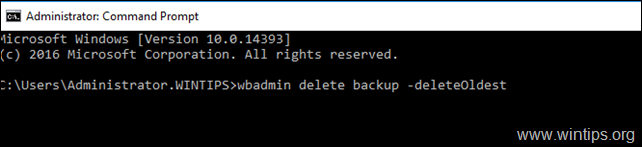
B. Izbrisati vse popolne varnostne kopije, razen desetih (10) NAJNOVEJŠIH. : *
- wbadmin delete backup -keepVersions: 10
Opomba: Številko "10" v zgornjem ukazu spremenite glede na najnovejše različice, ki jih želite ohraniti.
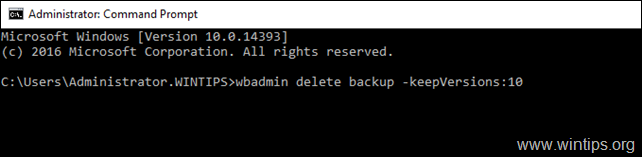
C. Izbris določene popolne varnostne kopije :
1. Oglejte si Identifikator različice poiščite popolno varnostno kopijo, ki jo želite odstraniti.
2. Za brisanje določene različice polne varnostne kopije dajte naslednji ukaz:
- wbadmin delete backup -version:Version-Identifier
Če želite izbrisati varnostno kopijo stanja sistema, ustvarjeno 3. julija 2019 ob 06:43, vnesite:
- wbadmin izbriši varnostno kopijo -verzija:03/07/2019-06:43
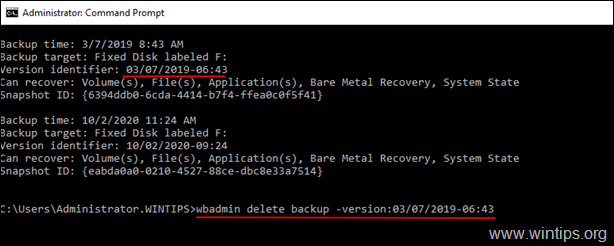
D. Izbris vseh popolnih varnostnih kopij : *
- wbadmin delete backup -keepVersions:0
* Opomba: Ni priporočljivo izbrisati vseh polnih varnostnih kopij.
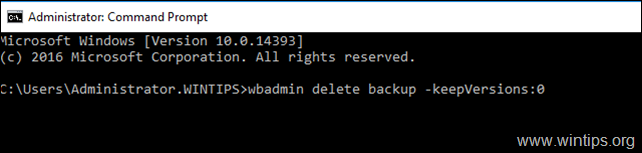
To je to! Povejte mi, ali vam je ta vodnik pomagal, tako da pustite komentar o svoji izkušnji. Všečkajte in delite ta vodnik, da pomagate drugim.

Andy Davis
Blog sistemskega skrbnika o sistemu Windows